


Il creatore del sito Designsbyjoy ci ha dato gentilmente il permesso di
preparare questo lavoro ispirandoci ad uno simile da lui realizzato.
Abbiamo usato PSPX2.
Esiste anche una versione realizzata con PSP7 che puoi trovare a questo link:
Ombra colorata - PSP7
Materiale occorrente:
|
Immagine Bambino |
|
|
Font Tinker Toy (per l'uso vedi Malizia 07>Utilizzare i fonts) |
Porta con te il segnaposto.
Ti aiuterà a seguire meglio il tutorial.
![]()
Script da Dynamic Drive
Vai su File>Nuova e apri una Nuova immagine Dimensioni 400x400,
Sfondo raster, Colore Trasparente.
Apri l'immagine Bimbo, vai su Modifica>Copia poi clicca sulla tela e vai
su Modifica>Incolla come nuova selezione.
Posiziona l'immagine un po' a sinistra e clicca per confermare.
Vai su Selezioni>Modifica>Sfuma e, nella finestra Sfuma selezione,
imposta come segue:
![]()
Premi F8 per far aprire la finestra Livello.
Vai su Livelli>Nuovo livello raster e clicca OK nella finestra che si apre.
Vai su Livelli>Disponi>Porta sotto:
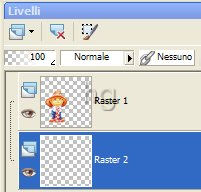
Mantieni questo livello selezionato.
Prendi lo strumento Riempimento:
![]()
e impostalo come segue:
![]()
Nella finestra Materiali imposta il Gradiente>Paesaggio come Proprietà primo piano:
|
|
|
(vedi il tutorial Impostare un gradiente)
Clicca, con il tasto sinistro del mouse, in un punto trasparente della selezione per colorarla.
Siccome il colore è tenue clicca più volte sino ad ottenere l'effetto desiderato.
Vai su Selezioni>Deseleziona.
Vai su Livelli>Unisci>Unisci visibile poi su Livelli>Nuovo livello raster.
Clicca sullo strumento Testo ![]() .
.
Nella finestra Materiali imposta il nero come Proprietà sfondo:
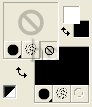
(vedi il tutorial Impostare un colore pieno)
Nella barra delle Opzioni, se non la vedi premi F4, imposta come segue:
![]()
Clicca sulla tela, nella finestra Immissione testo digita il testo e clicca su Applica.
Posizionati sul testo e, quando compare il simbolo dello strumento Sposta, tieni premuto
il tasto sinistro del mouse e sistema il testo:
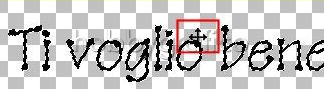
Vai su Selezioni>Modifica>Sfuma e, nella finestra Sfuma selezione,
imposta come segue:
![]()
Vai su Livelli>Nuovo livello raster, poi su Livelli>Disponi>Sposta giù:
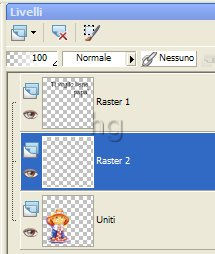
Con lo strumento Riempimento clicca di nuovo più volte nella selezione per colorare.
Vai su Selezioni>Deseleziona, poi su Livelli>Unisci>Unisci visibile.
Nella barra delle Opzioni clicca sull'icona Blocca area di ritaglio su>Livello Opaco (1),
poi su Applica (2) per ritagliare:
![]()
Vai su Livelli>Unisci>Unisci tutto (appiattisci) per mettere uno sfondo Bianco al lavoro.
Premi F12, nella finestra Salva con nome nomina il file,
scegli il formato jpg e clicca su Salva.

Se incontri dei problemi puoi scrivere a